
u盘安装win10系统联想,氐赗乇爻爻hd
时间:2024-12-04 来源:网络 人气:
联想笔记本电脑使用U盘安装Windows 10系统的详细教程
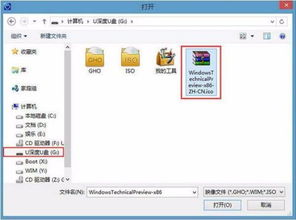
一、准备工作

在开始安装Windows 10系统之前,我们需要做好以下准备工作:
准备一个8GB以上的U盘。
下载Windows 10系统镜像文件(ISO格式)。
下载并安装U盘启动盘制作工具,如大白菜、U盘启动盘制作大师等。
确保电脑中的重要数据已备份,以免在安装过程中丢失。
二、制作U盘启动盘

以下是使用U盘启动盘制作工具制作Windows 10启动盘的步骤:
将U盘插入电脑,并打开U盘启动盘制作工具。
选择U盘作为启动盘制作源。
选择Windows 10系统镜像文件。
点击“开始制作”按钮,等待制作完成。
制作完成后,U盘启动盘已准备好,可以用于安装Windows 10系统。
三、设置BIOS启动顺序
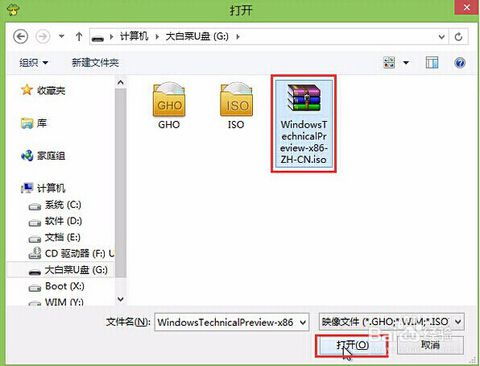
在安装Windows 10系统之前,我们需要设置BIOS启动顺序,确保电脑从U盘启动。
重启电脑,并按F2、F10或Delete键进入BIOS设置。
找到“Boot”或“Boot Options”选项。
将U盘设置为第一启动项。
保存并退出BIOS设置。
四、安装Windows 10系统
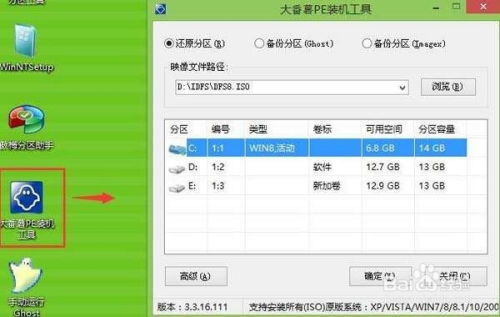
以下是使用U盘安装Windows 10系统的步骤:
重启电脑,并从U盘启动。
进入Windows 10安装界面,选择“安装Windows”。
选择“自定义:仅安装Windows(高级)”。
选择要安装Windows的磁盘分区,并点击“下一步”。
等待Windows 10系统安装完成。
安装完成后,重启电脑,并按照提示完成系统设置。
通过以上步骤,您可以在联想笔记本电脑上使用U盘安装Windows 10系统。在安装过程中,请注意备份重要数据,并按照提示操作。祝您安装顺利!
相关推荐
教程资讯
教程资讯排行













